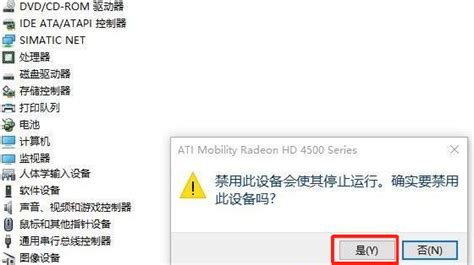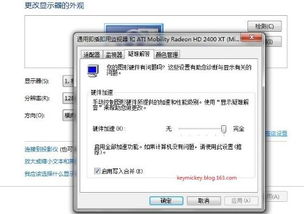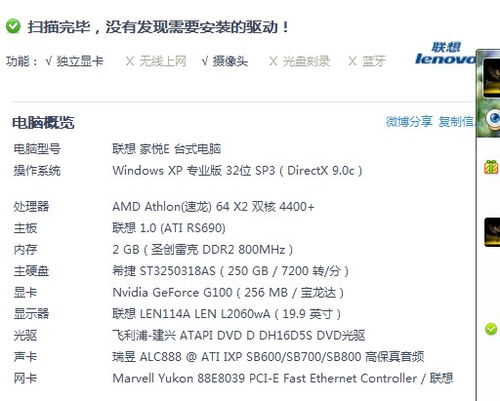轻松学会!电脑双显卡如何切换到独立显卡
在当今这个数字化时代,电脑已经成为我们日常生活中不可或缺的一部分。无论是工作、学习还是娱乐,电脑都扮演着极其重要的角色。然而,对于许多电脑用户来说,如何充分利用电脑的性能,尤其是如何切换双显卡中的独立显卡,仍然是一个令人困惑的问题。本文将深入探讨电脑双显卡的切换方法,旨在帮助用户更好地理解和利用这一技术,提升电脑的使用体验和效率。

首先,我们需要了解什么是双显卡技术。双显卡技术允许笔记本电脑在集成显卡(集显)和独立显卡(独显)之间智能切换,以满足不同用户的需求。这种技术的核心在于,它能够在不牺牲用户体验的前提下,根据当前任务的图形处理需求自动选择最合适的显卡,从而实现性能与节能的平衡。集成显卡以其低功耗和长续航的优势,适合处理日常的网页浏览、文档编辑等轻量级任务。而独立显卡则以其强大的图形处理能力,成为运行3D游戏和高清视频编辑等资源密集型应用的首选。
那么,如何判断你的电脑是否配备了双显卡呢?方法很简单。首先,右键点击桌面的“我的电脑”图标,选择“属性”,然后点击左侧的“设备管理器”,在展开的“显示适配器”中查看。如果下方有两个设备,则说明你的电脑有双显卡。另外,你也可以使用“鲁大师”等硬件检测软件来查看电脑的显卡信息。
接下来,我们重点讲解如何切换双显卡中的独立显卡。不同的电脑品牌和显卡厂商可能有不同的切换方法,但大致可以分为以下几类:
NVIDIA显卡切换方法
对于NVIDIA显卡,通常使用NVIDIA的Optimus技术来实现显卡的智能切换。如果你希望手动切换显卡,可以按照以下步骤进行:
1. 右键点击桌面:在桌面空白处右键点击,选择“NVIDIA控制面板”。
2. 管理3D设置:在NVIDIA控制面板中,点击左侧的“管理3D设置”。
3. 全局设置:在全局设置中,你可以看到“首选图形处理器”的选项。这里有两个选项:“自动选择”和“高性能NVIDIA处理器”。选择“高性能NVIDIA处理器”即可将全局设置为独立显卡。
4. 程序设置:如果你只想为某个特定的程序设置独立显卡,可以在“程序设置”选项卡中,选择你要设置的程序,然后在“为此程序选择首选图形处理器”中选择“高性能NVIDIA处理器”。
AMD显卡切换方法
对于AMD显卡,通常使用AMD的PowerXpress技术来实现显卡的智能切换。AMD显卡的切换方法可能略有不同,但大致步骤如下:
1. 右键点击桌面:在桌面空白处右键点击,选择“配置可交换显示卡”或“AMD Radeon 设置”。
2. 选择显卡:在打开的AMD Radeon 设置中,你可以看到当前正在使用的显卡。点击“可切换显卡应用程序设置”或类似的选项。
3. 添加程序:在应用程序设置中,你可以添加你想要使用独立显卡的程序。选择你要添加的程序,然后在“图形设置”中选择“高性能”。
4. 保存设置:完成设置后,点击“保存”或“应用”按钮,使设置生效。
Intel+NVIDIA/AMD混合显卡切换方法
有些电脑可能同时配备了Intel的集成显卡和NVIDIA或AMD的独立显卡。对于这种情况,切换方法可能略有不同,但通常也可以通过类似的步骤进行设置。
1. 打开显卡控制面板:无论是NVIDIA还是AMD显卡,首先都需要打开相应的显卡控制面板。
2. 选择程序:在显卡控制面板中,找到“管理3D设置”或类似的选项,然后选择你想要使用独立显卡的程序。
3. 设置显卡:在程序设置中,选择“高性能”或类似的选项,将显卡设置为独立显卡。
4. 保存设置:完成设置后,记得保存并应用更改。
除了通过显卡控制面板进行切换外,有些电脑还提供了快捷键或软件来实现显卡的快速切换。例如,某些联想电脑可以通过Fn+F5等快捷键来切换显卡模式。此外,一些第三方软件如“猩猩助手”等也可以帮助用户更方便地切换显卡。
在切换显卡时,需要注意以下几点:
1. 功耗与续航:虽然独立显卡可以提供更强大的图形处理能力,但其功耗也相对较高。因此,在电池续航至关重要的情况下,建议切换到集成显卡以延长电池使用时间。
2. 散热问题:独立显卡在运行时会产生较多的热量,因此需要注意电脑的散热情况。如果电脑散热不良,可能会导致显卡性能下降甚至损坏。
3. 软件兼容性:有些软件可能只支持特定的显卡。在切换显卡前,建议先确认软件对显卡的兼容性。
4. 驱动更新:确保你的显卡驱动是最新的,以获得最佳的性能和兼容性。
通过以上方法,你可以轻松地在双显卡之间切换,以满足不同场景下的需求。无论是工作、学习还是娱乐,都能获得最佳的使用体验。
总之,双显卡技术为电脑用户提供了更多的选择和灵活性。通过合理利用这一技术,我们可以更好地发挥电脑的性能,提升使用效率和体验。希望本文能帮助你更好地理解和利用双显卡切换技术,让你的电脑更加智能和高效。如果你有任何疑问或建议,欢迎在评论区留言,我们将竭诚为你解答。
- 上一篇: 轻松解锁:如何开启你的笔记本电脑自带摄像头
- 下一篇: Windows10电脑名称轻松修改指南
-
 联想笔记本如何启用并切换到独立显卡资讯攻略11-06
联想笔记本如何启用并切换到独立显卡资讯攻略11-06 -
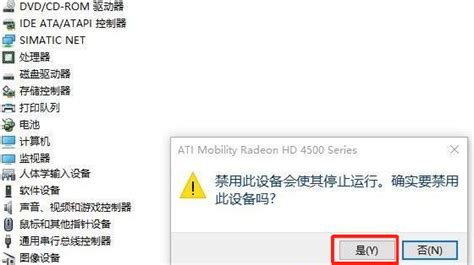 Win10双显卡轻松切换指南资讯攻略11-08
Win10双显卡轻松切换指南资讯攻略11-08 -
 揭秘:Intel GMA X3100显卡,它究竟是不是独立显卡?资讯攻略12-05
揭秘:Intel GMA X3100显卡,它究竟是不是独立显卡?资讯攻略12-05 -
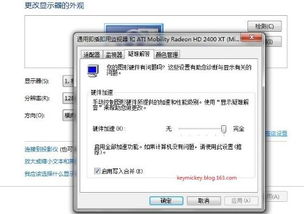 如何启用电脑显卡的硬件加速功能资讯攻略01-20
如何启用电脑显卡的硬件加速功能资讯攻略01-20 -
 GT520M显卡性能评测及使用体验资讯攻略11-09
GT520M显卡性能评测及使用体验资讯攻略11-09 -
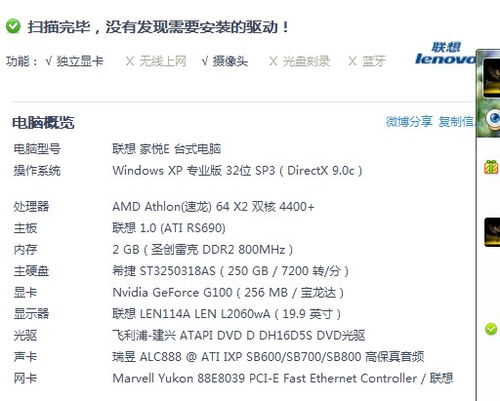 NVIDIA GeForce G100显卡畅享的游戏盛宴全集资讯攻略11-29
NVIDIA GeForce G100显卡畅享的游戏盛宴全集资讯攻略11-29